- โปรแกรมฟรี EaseUS
- Data Recovery Wizard Free
- Todo Backup Free
- Partition Master Free
Table of Contents
![]() Related Posts
Related Posts
เหตุใดไฟล์ PDF จึงแสดงเป็น 0KB
เมื่อคุณพบข้อผิดพลาด PDF ขนาด 0kb และไม่ทราบ วิธีเปิดไฟล์ PDF ขนาด 0kb คุณควรทราบว่ามีสองกรณีที่ไฟล์ PDF ของคุณแสดงเป็น 0kb กรณีแรกคือกรณีปกติที่คุณไม่ได้เขียนข้อมูลใดๆ ลงในไฟล์ PDF นี้ จึงแสดงเป็น 0kb อีกกรณีหนึ่งคือไฟล์ PDF ของคุณเสียหายและคอมพิวเตอร์ของคุณไม่สามารถอ่านข้อมูลในไฟล์ได้ หากพบกรณีที่สอง คุณจะต้องขอความช่วยเหลือ และเราสามารถระบุสาเหตุที่เป็นไปได้บางประการที่ทำให้ไฟล์ PDF แสดงเป็น 0 ไบต์โดยฉับพลันได้:
- ไวรัส 0kb จะโจมตีคอมพิวเตอร์ และไฟล์อื่นๆ ก็จะกลายเป็น 0kb เช่นกัน
- ❌ฮาร์ดไดรฟ์ที่คุณบันทึกไฟล์ PDF มีเซกเตอร์เสียหาย
- 📑การดาวน์โหลดไฟล์ PDF ไม่สมบูรณ์ ดังนั้นไฟล์จึงเสียหาย
- 🛠️ระบบปฏิบัติการ Windows ขัดข้องกะทันหันและทำให้ไฟล์เสียหาย
- 🖥️ข้อผิดพลาดของระบบไฟล์อาจทำให้เกิดข้อผิดพลาดไฟล์ PDF ขนาด 0kb
การแก้ไขข้อผิดพลาด PDF 0kb นั้นไม่ใช่เรื่องยาก และบางครั้ง พาร์ติชันฮาร์ดไดรฟ์จะแสดง 0 ไบต์ เรามี 4 วิธีที่ปลอดภัยและเชื่อถือได้เพื่อช่วยคุณเปิดไฟล์ PDF ขนาด 0kb บน Windows
วิธีแก้ไข 1. วิธีเปิดไฟล์ PDF ขนาด 0KB ด้วยซอฟต์แวร์
เราตัดสินใจนำวิธีที่ประหยัดเวลาที่สุดนี้มาไว้ในอันแรก หาก ไฟล์ PDF ของคุณเปิดไม่ได้ หลังจากเปลี่ยนเป็น 0kb คุณควรลองซ่อมแซมด้วย EaseUS Fixo Document Repair โปรแกรมกู้คืนไฟล์นี้มีความปลอดภัยและใช้งานได้ดี และสามารถซ่อมแซมไฟล์ PDF บน Windows 11/10/7 ได้ อย่างไรก็ตาม การซ่อมแซมไฟล์ PDF ใช้เวลาไม่นาน และซอฟต์แวร์นี้ยังใช้งานง่ายมากอีกด้วย
ตรวจสอบไฮไลท์ของโปรแกรมกู้คืนเอกสารนี้เพื่อดูว่ามันทรงพลังแค่ไหน:
- ซ่อมแซมไฟล์ PDF ที่เสียหาย ไม่ว่าคุณจะพบข้อผิดพลาด PDF 0kb, PDF แสดงว่างเปล่า หรือคุณไม่สามารถเปิดไฟล์ PDF ได้ทันที
- แก้ไขวิดีโอที่เสียหาย บน Windows ซอฟต์แวร์นี้ยังสามารถซ่อมแซมวิดีโอที่เสียหาย รวมถึง MP4, MOV, MKV และอื่นๆ
- ซ่อมแซมรูปภาพที่เสียหาย EaseUS Fixo Photo Repair เป็นหนึ่งใน ซอฟต์แวร์ซ่อมแซมรูปภาพที่ดีที่สุด และสามารถซ่อมแซมรูปภาพที่เสียหายได้
หลังจากเรียนรู้คุณสมบัติการซ่อมแซมและการแก้ไขของ EaseUS Fixo Document Repair แล้ว คุณสามารถเริ่มซ่อมแซมไฟล์ PDF ขนาด 0kb ได้:
ขั้นตอนที่ 1 ดาวน์โหลดและเปิดใช้งาน Fixo บนพีซีหรือแล็ปท็อปของคุณ เลือก "ซ่อมแซมไฟล์" เพื่อซ่อมแซมเอกสาร Office ที่เสียหาย รวมถึง Word, Excel, PDF และอื่นๆ คลิก "เพิ่มไฟล์" เพื่อเลือกเอกสารที่เสียหาย

ขั้นตอนที่ 2 หากต้องการซ่อมแซมหลายไฟล์พร้อมกัน ให้คลิกปุ่ม "ซ่อมแซมทั้งหมด" หากต้องการซ่อมแซมเอกสารเพียงไฟล์เดียว ให้เลื่อนตัวชี้ไปที่ไฟล์เป้าหมาย แล้วเลือก "ซ่อมแซม" คุณยังสามารถดูตัวอย่างเอกสารได้โดยคลิกที่ไอคอนรูปตา

ขั้นตอนที่ 3 คลิก "บันทึก" เพื่อบันทึกเอกสารที่เลือก เลือก "บันทึกทั้งหมด" เพื่อบันทึกไฟล์ที่ซ่อมแซมทั้งหมด เลือก "ดูไฟล์ที่ซ่อมแซมแล้ว" เพื่อค้นหาโฟลเดอร์ที่ซ่อมแซมแล้ว

แก้ไข 2. เปิดไฟล์ PDF ขนาด 0KB โดยการลบไวรัส 0KB
เราได้แจ้งให้คุณทราบว่าไวรัส 0kb อาจโจมตีคอมพิวเตอร์ของคุณและทำให้คุณไม่สามารถเปิดไฟล์ PDF ได้ หลังจาก กำจัดไวรัส 0kb แล้ว ไฟล์ PDF ของคุณจะกลับมาเป็นปกติ ลองใช้วิธีต่อไปนี้เพื่อกำจัดไวรัส 0kb:
- วิธีที่ 1. เรียกใช้ซอฟต์แวร์ป้องกันไวรัสบนคอมพิวเตอร์ของคุณ แล้วมันจะลบไวรัสโดยอัตโนมัติ
- วิธีที่ 2 ในตัวจัดการงาน ให้ยุติกระบวนการที่เกี่ยวข้องกับไวรัสที่กำลังทำงานอยู่
- วิธีที่ 3 หยุดกระบวนการที่น่าสงสัยจากการเริ่มต้น Windows
- วิธีที่ 4. เปิดใช้งานไฟร์วอลล์ Windows เพื่อป้องกัน ไวรัสคอมพิวเตอร์
- วิธีที่ 5. ลบไวรัส 0kb ใน Safe Mode ของ Windows 11
หากคุณต้องการเรียนรู้รายละเอียดเพิ่มเติมเกี่ยวกับวิธีการทั้งหมด คุณสามารถอ่านข้อความนี้ได้:
ลบและกำจัดไวรัสโดยไม่ต้องใช้โปรแกรมป้องกันไวรัส
อยากรู้วิธีกำจัดไวรัสออกจากพีซีเพื่อเปิดไฟล์ PDF ขนาด 0KB ไหม? ลองอ่านบทความนี้ แล้วคุณจะพบวิธีแก้ปัญหาที่เป็นไปได้มากมาย

แก้ไข 3. เปลี่ยนนามสกุลไฟล์ PDF ขนาด 0KB เพื่อเปิด
คุณเคยตรวจสอบนามสกุลไฟล์ PDF ขนาด 0kb ของคุณบ้างไหม? นามสกุลไฟล์ที่ถูกต้องสำหรับไฟล์ PDF ควรเป็น .pdf และหากไฟล์ PDF ของคุณเปลี่ยนเป็น 0kb นามสกุลไฟล์อาจเปลี่ยนแปลงได้ ดังนั้น คุณสามารถเปลี่ยนนามสกุลไฟล์ PDF ขนาด 0kb เพื่อเปิดไฟล์ PDF ขนาด 0kb ได้
ขั้นตอนที่ 1. ค้นหาดิสก์ที่มีไฟล์ PDF ขนาด 0kb แล้วคลิกขวา
ขั้นตอนที่ 2. คลิก "คุณสมบัติ"

ขั้นตอนที่ 3 คลิก "เครื่องมือ" จากนั้นเลือก "ตรวจสอบ"

ขั้นตอนที่ 4 หลังจากใช้ยูทิลิตี้นี้เพื่อแก้ไขข้อผิดพลาดของระบบแล้ว คุณสามารถไปที่โฟลเดอร์เพื่อเปลี่ยนชื่อไฟล์ PDF ของคุณได้
ขั้นตอนที่ 5 ค้นหาไฟล์ PDF ขนาด 0KB ที่ต้องการ แล้วเลือกไฟล์นั้น จากนั้นคลิกปุ่มเปลี่ยนชื่อเพื่อเปลี่ยนนามสกุลไฟล์ และไฟล์ PDF ของคุณควรลงท้ายด้วย .pdf
![]()
แก้ไข 4. วิธีเปิดไฟล์ PDF ขนาด 0KB ด้วย Command Prompt
วิธีสุดท้ายในการเปิดไฟล์ PDF ขนาด 0kb ที่คุณสามารถลองได้คือการซ่อมแซมไฟล์ PDF ที่เสียหายด้วย Command Prompt คุณควรใช้บรรทัดคำสั่ง CHKDSK เพื่อซ่อมแซมไฟล์ PDF ที่เสียหาย หากคุณคุ้นเคยกับบรรทัดคำสั่ง คุณสามารถลองใช้วิธีนี้ได้ หากคุณไม่คุ้นเคยกับ CMD ให้กลับไปใช้วิธีแรก
ขั้นตอนที่ 1. พิมพ์ cmd หรือชื่อเต็มของ CMD ในช่องค้นหาของ Windows

ขั้นตอนที่ 2. เรียกใช้ CMD ในฐานะผู้ดูแลระบบและเปิด Command Prompt
ขั้นตอนที่ 3. พิมพ์ chkdsk /f อักษรชื่อไดรฟ์: และแทนที่ "อักษรชื่อไดรฟ์" ด้วยอักษรชื่อไดรฟ์ที่ถูกต้องซึ่งมีไฟล์ PDF ขนาด 0kb
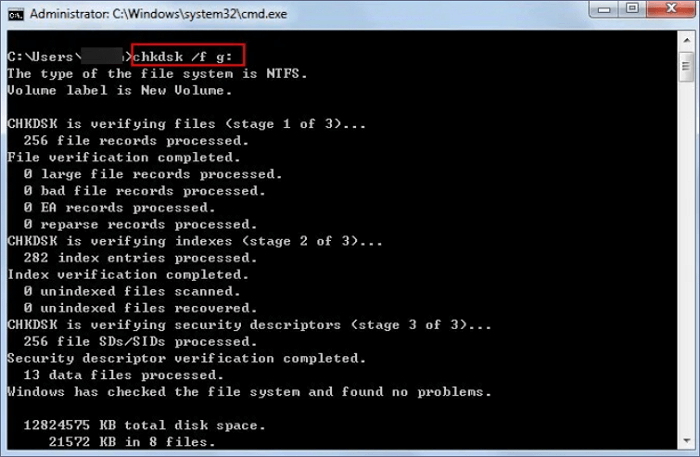
ขั้นตอนที่ 4 หลังจากรันบรรทัดคำสั่งซ่อมแซมนี้แล้ว ให้รอสักครู่จนกว่ากระบวนการจะเสร็จสิ้น คุณควรจะสามารถเปิดไฟล์ PDF ขนาด 0kb ได้หลังจากนั้น
หากคุณคิดว่าสี่วิธีที่เราแนะนำในข้อความนี้มีประโยชน์ โปรดแชร์หน้านี้กับผู้ใช้ PDF เพิ่มเติม!
บรรทัดล่าง
กุญแจสำคัญของการเปิดไฟล์ PDF ขนาด 0kb คือการซ่อมแซมไฟล์และคืนสภาพไฟล์ให้กลับสู่สภาพเดิม คุณสามารถเปิดไฟล์ PDF ขนาด 0kb ได้แล้วใช่ไหม เราคิดว่าคุณคงแก้ปัญหานี้ได้ หากพบปัญหาไฟล์เสียหายอีกครั้ง คุณควรดาวน์โหลด EaseUS Fixo Document Repair ทันทีเพื่อซ่อมแซมเอกสารที่เสียหาย
คำถามที่พบบ่อยเกี่ยวกับวิธีเปิดไฟล์ PDF ขนาด 0KB
หลังจากอ่านวิธีการโดยละเอียดในการเปิดไฟล์ PDF ขนาด 0kb แล้ว คุณสามารถเรียนรู้เพิ่มเติมเกี่ยวกับหัวข้อนี้ได้โดยถามคำถามต่อไปนี้:
1. จะกู้คืนเอกสาร Word ขนาด 0 ไบต์ได้อย่างไร
คุณมีสี่วิธีใน การกู้คืนเอกสาร Word ขนาด 0 ไบต์
- 1. เรียกใช้โปรแกรมป้องกันไวรัสเพื่อลบไวรัส 0byte
- 2. เรียกใช้บรรทัดคำสั่ง CHCDSK เพื่อแก้ไขปัญหา 0kb
- 3. แสดงไฟล์ที่ซ่อนอยู่เพื่อกู้คืนเอกสาร Word ขนาด 0 ไบต์
- 4. ใช้ EaseUS Data Recovery Wizard เพื่อกู้คืน
2. ทำไมไฟล์ PDF ของฉันจึงแสดงขนาด 0kb?
ไฟล์ PDF ของคุณแสดงเป็น 0kb ซึ่งอาจเกิดจากไวรัสคอมพิวเตอร์ ฮาร์ดไดรฟ์เสียหาย เซกเตอร์เสีย การดาวน์โหลดไม่สมบูรณ์ การลบเนื้อหาโดยไม่ได้ตั้งใจ เป็นต้น
3. จะแก้ไขไฟล์ PDF ขนาด 0 ไบต์ด้วยซอฟต์แวร์ได้อย่างไร
คุณสามารถแก้ไขไฟล์ PDF ขนาด 0 ไบต์ได้ด้วย EaseUS Fixo Document Repair ซึ่งจะช่วยคุณซ่อมแซมไฟล์ PDF ที่เสียหายได้โดยอัตโนมัติ
- 1. เปิดซอฟต์แวร์กู้คืนฟังก์ชันนี้ และสแกนดิสก์ที่มีไฟล์ PDF ขนาด 0kb
- 2. เลือกไฟล์ PDF เป้าหมายและคลิกเพื่อดูตัวอย่างไฟล์
- 3. ซอฟต์แวร์นี้สามารถซ่อมแซมไฟล์ PDF ที่เสียหายได้โดยอัตโนมัติ เพียงคลิกปุ่มซ่อมแซม
4. ฉันจะเปิดไฟล์ PDF ที่มีขนาด 0kb ได้อย่างไร
คุณมีสี่วิธีในการเปิดไฟล์ PDF ที่มีขนาด 0kb:
- 1. ซ่อมแซมด้วย EaseUS Fixo Document Repair
- 2. เรียกใช้โปรแกรมป้องกันไวรัสเพื่อลบไวรัส 0kb
- 3. เรียกใช้คำสั่ง CHCDSK เพื่อแก้ไขปัญหา
- 4. เปลี่ยนนามสกุลไฟล์ PDF เพื่อแก้ไขปัญหา
Was This Page Helpful?